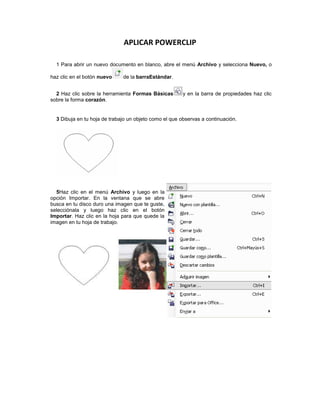
Aplicar powerclip
- 1. APLICAR POWERCLIP 1 Para abrir un nuevo documento en blanco, abre el menú Archivo y selecciona Nuevo, o haz clic en el botón nuevo de la barraEstándar. 2 Haz clic sobre la herramienta Formas Básicas y en la barra de propiedades haz clic sobre la forma corazón. 3 Dibuja en tu hoja de trabajo un objeto como el que observas a continuación. 5Haz clic en el menú Archivo y luego en la opción Importar. En la ventana que se abre busca en tu disco duro una imagen que te guste, selecciónala y luego haz clic en el botón Importar. Haz clic en la hoja para que quede la imagen en tu hoja de trabajo.
- 2. 5 Selecciona la imagen, y luego haz clic en el menú Efectos, selecciona la opción PowerClip y en el submenú, la opción Situar dentro de contenedor. El puntero del ratón se transforma en una flecha negra grande, haz clic sobre el corazón para que la imagen se inserte allí. 6 Si la imagen no queda centrada tal cual tu lo deseas, haz clic en el menú Efectos, selecciona PowerClip y luego en el submenú la opción Editar Contenido. El objeto corazón queda con sus líneas en color gris. Ahora puedes mover la imagen hasta ubicarla en la posición que deseas que tenga dentro del objeto. 7 Haz clic en el menú Efectos, luego en PowerClip y a continuación en Finalizar la edición de este nivel.
